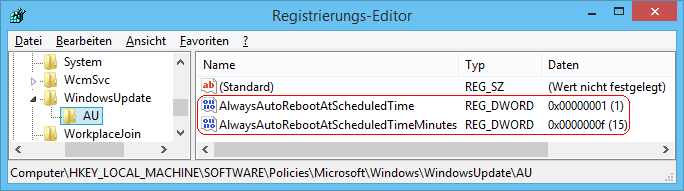|
Nach der Installation von Updates, die einen Neustart erfordern, erhält der Benutzer eine Benachrichtigung, in der er zu einem Neustart des Computers innerhalb der nächsten drei Tage aufgefordert wird. Falls kein Neustart nach spätestens drei Tagen erfolgt ist, wird eine weitere Meldung angezeigt, welche die maximal verbleibende Zeit bis zum Neustart anzeigt. Die nachfolgende Einstellung erzwingt bei einem angemeldeten Benutzer einen Neustart sofort nach der festgelegten Verzögerungszeit.
So geht's:
- Starten Sie ...\windows\regedit.exe bzw. ...\winnt\regedt32.exe.
- Klicken Sie sich durch folgende Schlüssel (Ordner) hindurch:
HKEY_LOCAL_MACHINE
Software
Policies
Microsoft
Windows
WindowsUpdate
AU
Falls die letzten Schlüssel noch nicht existieren, dann müssen Sie diese erstellen. Dazu klicken Sie mit der rechten Maustaste in das rechte Fenster. Im Kontextmenü wählen Sie "Neu" > "Schlüssel".
- Doppelklicken Sie auf den Schlüssel "AlwaysAutoRebootAtScheduledTime".
Falls dieser Schlüssel noch nicht existiert, dann müssen Sie ihn erstellen. Dazu klicken Sie mit der rechten Maustaste in das rechte Fenster. Im Kontextmenü wählen Sie "Neu" > "DWORD-Wert" (REG_DWORD). Als Schlüsselnamen geben Sie "AlwaysAutoRebootAtScheduledTime" ein.
- Ändern Sie den Wert ggf. von "0" (Neustart aufschieben) auf "1" (Neustart erzwingen).
- Doppelklicken Sie auf den Schlüssel "AlwaysAutoRebootAtScheduledTimeMinutes". (REG_DWORD)
Falls dieser Schlüssel noch nicht existiert, dann müssen Sie ihn erstellen.
- Als dezimalen Wert geben Sie Zeitspanne in Minuten ein. "15"
- Die
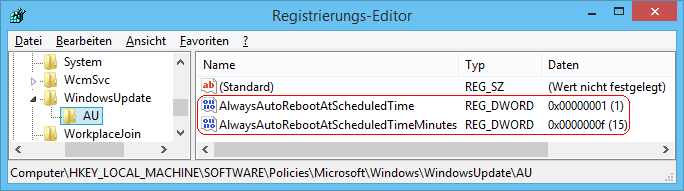
Hinweise:
- AlwaysAutoRebootAtScheduledTime:
0 = Nach der Updateinstallation werden die Benutzer mindesten zwei Tage auf dem Anmeldebildschirm über den Neustart benachrichtigt. (Standard)
1 = Nach der Updateinstallation wird sofort der automatische Neustart nach der angegeben Verzögerungszeit (15 - 180 Minuten) erzwungen.
- AlwaysAutoRebootAtScheduledTimeMinutes:
Legt die Zeitverzögerung für den automatische Neustart in Minuten fest. Gültige Werte liegen zwischen 15 und 180. Standard: 15
- Ändern Sie bitte nichts anderes in der Registrierungsdatei. Dies kann zur Folge haben, dass Windows und/oder Anwendungsprogramme nicht mehr richtig arbeiten.
Versionshinweis:
- Unter Windows 8 steht diese neue Funktion erst nach der Installation des Updates 2822241 zur Verfügung. In Windows 8.1 ist die Funktion bereits integriert.
Weitere Informationen (u.a. Quelle):
Querverweis:
|